Kako pokrenuti Mac u sigurnom načinu rada
Miscelanea / / November 28, 2021
Budući da ste korisnik Applea, morate biti svjesni da postoje jednostavni načini za rješavanje problema koji se mogu pojaviti na vašem Apple uređaju. Bilo da se radi o čestom zamrzavanju Maca ili neispravnoj kameri ili Bluetooth-u, Apple nudi osnovne ugrađene alate za rješavanje problema za rješavanje problema u nekoliko sekundi. Jedna takva značajka je Siguran način. U ovom članku ćemo raspravljati o tome kako pokrenuti Mac u sigurnom načinu rada i kako isključiti Sigurno pokretanje na macOS uređajima.

Sadržaj
- Kako pokrenuti Mac u sigurnom načinu rada
- Funkcije su onemogućene u sigurnom načinu rada
- Razlozi za pokretanje Maca u sigurnom načinu rada
- Metoda 1: za Macove s Apple silikonskim čipom
- Metoda 2: za Macove s Intelovim procesorskim čipom.
- Kako znati je li Mac u sigurnom načinu rada?
- Opcija 1: sa zaključanog zaslona.
- Opcija 2: Koristite informacije o sustavu.
- Opcija 3: Iz izbornika Apple.
- Kako isključiti Safe Boot na Macu?
Kako pokrenuti Mac u sigurnom načinu rada
Siguran način je jedan od
mogućnosti pokretanja koji se koristi za rješavanje problema povezanih sa softverom. To je zato što Safe Mode blokira nepotrebna preuzimanja i omogućuje vam da se usredotočite na pogrešku koju želite popraviti.Funkcije su onemogućene u sigurnom načinu rada
- Ako imate a DVD čitač na vašem Macu nećete moći reproducirati nijedan film u sigurnom načinu rada.
- Nećete moći snimiti nijedan videozapis iMovie.
- Sinkronizacija opcijama pristupačnosti nije moguće pristupiti.
- Ne možete koristiti Dijeljenje datoteka u sigurnom načinu rada.
- Mnogi korisnici su to izvijestili FireWire, Thunderbolt i USB uređaji ne mogu funkcionirati u sigurnom načinu rada.
- pristup internetu ili je ograničena ili potpuno zabranjena.
- Ručno instalirani fontovi ne može se učitati.
- Aplikacije za pokretanje i stavke za prijavu više ne funkcioniraju.
- Audio uređaji možda neće raditi u sigurnom načinu rada.
- Ponekad, Dock je zasivljen umjesto transparentnog u sigurnom načinu rada.
Stoga, ako namjeravate koristiti bilo koju od ovih funkcija, morat ćete ponovno pokrenuti Mac Normalni mod.
Razlozi za pokretanje Maca u sigurnom načinu rada
Razumijemo zašto je Safe Mode važan uslužni program za svakog korisnika MacBooka zbog razloga navedenih u nastavku. Mac možete pokrenuti u sigurnom načinu rada:
- Za ispravljanje pogrešaka: Siguran način rada pomaže popraviti i otkloniti nekoliko pogrešaka, kako softverskih tako i hardverskih.
- Za ubrzanje Wi-Fi veze: Također možete pokrenuti Mac u sigurnom načinu kako biste razumjeli ovaj problem i popravili sporu brzinu Wi-Fi-ja na Macu.
- Za obradu preuzimanja: Ponekad se ažuriranje macOS-a na njegovu najnoviju verziju možda neće uspješno odvijati u normalnom načinu rada. Kao takav, siguran način rada također se može koristiti za ispravljanje pogrešaka pri instalaciji.
- Za onemogućavanje aplikacija/zadataka: Budući da ovaj način rada onemogućuje sve stavke za prijavu i aplikacije za pokretanje, svi problemi koji se odnose na njih mogu se izbjeći.
- Za pokretanje popravka datoteke: Sigurni način rada također se može koristiti za pokretanje popravka datoteka, u slučaju softverskih grešaka.
Ovisno o modelu vašeg MacBooka, metode prijave u Safe Mode mogu se razlikovati i objašnjene su zasebno. Pročitajte u nastavku da biste saznali više!
Metoda 1: za Macove s Apple silikonski čip
Ako vaš MacBook koristi Apple silikonski čip, slijedite dane korake za pokretanje Maca u sigurnom načinu rada:
1. Ugasiti vaš MacBook.
2. Sada pritisnite i držite Vlast gumb za oko 10 sekundi.

3. Nakon 10 sekundi, vidjet ćete Mogućnosti pokretanja pojaviti na vašem ekranu. Nakon što se pojavi ovaj zaslon, otpustite tipku Vlast dugme.
4. Odaberite svoje Disk za pokretanje. Na primjer: Macintosh HD.
5. Sada pritisnite i držite Shift ključ.

6. Zatim odaberite Nastavite u sigurnom načinu rada.
7. Otpustite Shift ključ i prijaviti se na vaš Mac. MacBook će se sada pokrenuti u sigurnom načinu rada.

Također pročitajte:Popravite MacBook koji se ne puni kada je priključen
Metoda 2: Za Macovi s Intelov procesorski čip
Ako vaš Mac ima Intel procesor, slijedite navedene korake da biste se prijavili u siguran način rada:
1. Isključi vaš MacBook.
2. Zatim uključite ga ponovno i odmah nakon što se čuje početni ton pritisnite Shift tipku na tipkovnici.
3. Držite Shift ključ do ekran za prijavu pojavljuje se.
4. Unesite svoje Detalji prijave za pokretanje Maca u sigurnom načinu rada.
Također pročitajte: Kako popraviti da se MacBook ne uključuje
Kako znati je li Mac u sigurnom načinu rada?
Kada pokrenete svoj Mac u sigurnom načinu rada, vaša će radna površina i dalje izgledati prilično slično normalnom načinu rada. Stoga se možete zapitati jeste li se prijavili normalno ili u sigurnom načinu rada. Evo kako znati je li Mac u sigurnom načinu rada:
Opcija 1: sa zaključanog zaslona
Sigurno podizanje bit će spomenut, u Crvena, na Zaključani zaslonStatusna traka. Ovako možete znati je li Mac u sigurnom načinu rada.
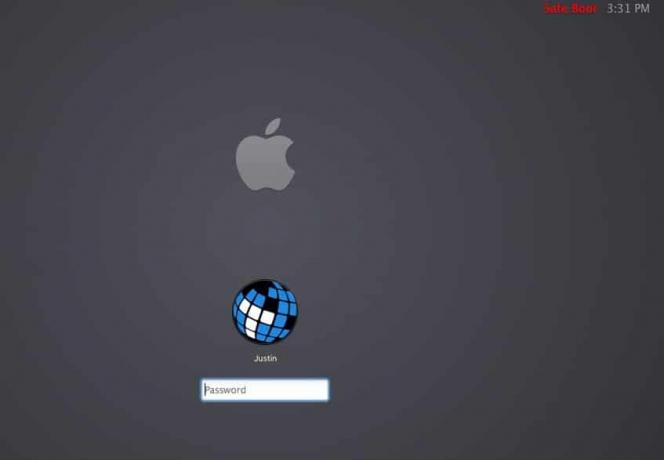
Opcija 2: Koristite informacije o sustavu
a. Pritisnite i držite Opcija tipku i kliknite na Jelovnik jabuke.
b. Odaberi Informacije o sustavu i kliknite na Softver s lijeve ploče.
c. Ček Način pokretanja. Ako riječ Sef se prikazuje, znači da ste se prijavili u Safe Mode.
Opcija 3: Iz izbornika Apple
a. Klikni na Jelovnik jabuke i odaberite O ovom Macu, kao što je prikazano.
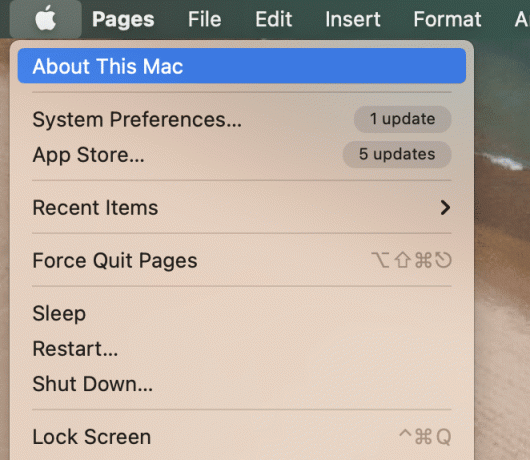
b. Kliknite na Izvješće o sustavu.

c. Odaberi Softver s lijeve ploče.
d. Provjerite Mac status pod Način pokretanja kao Sef ili Normalan.

Bilješka: U starijim verzijama Maca, ekran može biti siv, i a traka za napredak se prikazuje ispod Apple logo tijekom pokretanje.
Također pročitajte: 6 načina da popravite usporeno pokretanje MacBooka
Kako isključiti Safe Boot na Macu?
Nakon što je vaš problem otklonjen u Sigurnom načinu rada, možete isključiti Sigurno pokretanje na Macu na sljedeći način:
1. Klikni na Jelovnik jabuke i odaberite Ponovno pokrenite.
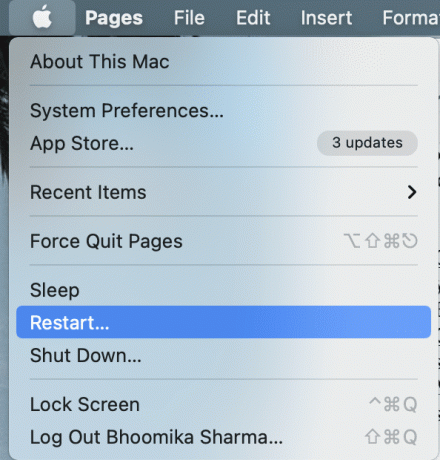
2. Pričekajte da se vaš MacBook ponovno pokrene. Odjava iz Sigurnog načina rada može potrajati malo dulje nego inače.
3. Budite strpljivi s procesom i ne pritiskajte tipku za uključivanje brzo.
Savjet stručnjaka: Ako se vaš Mac stalno pokreće u sigurnom načinu rada, onda može biti problem s vašim softverom ili hardverom. Također je moguće da je tipka Shift na vašoj tipkovnici zapela. Ovaj se problem može riješiti tako da svoj MacBook odnesete na Apple Store.
Preporučeno:
- Popravite zastoj ažuriranja softvera za Mac
- Popravite Mac ne može se povezati s App Storeom
- Kako isključiti siguran način rada na Androidu
- Popravi pogrešku ove stavke je privremeno nedostupna
Nadamo se da je ovaj vodič mogao pružiti detaljne upute o tome kako pokrenuti Mac u sigurnom načinu rada i kako isključiti Sigurno pokretanje. Ako imate pitanja ili prijedloge, ostavite ih u komentarima ispod.



